autohotkey是一款在Windows系统上运行的免费的热键脚本语言编辑器。它能够将键盘、鼠标和游戏摇杆的移动和点击动作全部都记录下来,是一个自动按键。同时它还可以通过命令调用系统接口及程序,然后创建基于简单语言的图形化界面的执行程序。可以十足的帮助你释放你的鼠标、键盘和游戏摇杆的全部潜能。软件学堂提供
autohotkey中文版下载,并且还是绿色的,无需安装,下载即可使用!

autohotkey使用教程
一、创建脚本每个脚本都是一个纯文本文件,由一些能被可执行的命令组成。一个脚本可能还包含热键 和热字符串 。如果没有热键和热字符串,脚本在启动的时候就会从头依次执行到尾。
创建一个新的脚本:
1、下载并安装。
2、右击鼠标,选择 新建 -> 文本文档 。
3、输入文件名并确保以 .ahk 结尾。例如:Test.ahk。
4、右击文件,选择 编辑脚本 。
5、输入以下内容:#space::Run +(谷歌网址)
上一行的第一个字符 "#" 代表键盘上的 Windows 键;所以 #space 表示在按住 Windows 键后再按空格键。"::" 后面的命令会在热键激活后执行,在本例中则会打开谷歌主页。继续按下面步骤操作,来执行这个脚本:
1、保存并关闭该文件。
2、双击该文件来启动它。在系统托盘里会出现一个新图标。
3、按下 Windows 和空格键,网页会在默认的
浏览器里打开。
4、右击系统托盘里的绿色图标可以退出或编辑当前脚本。
注意:1、可以同时启动多个脚本,并且在系统托盘里都会有一个相应的图标。
2、每个脚本都能定义多个 热键 和 热字符串 。
3、想让某个脚本开机即启动,可以将它的快捷方式放到开始菜单的启动目录里 。
二、模拟鼠标键盘用 Send 命令可以向当前活动窗口发送键盘击键消息。下例中定义了热键 Control+Alt+S 来输入签名,如下图所示:

上例中{Enter}是模拟回车键,其他字符都是字面意思。下一个例子展示了其他几个特殊字符:

代码会依次发送 Control+C、Alt+Tab、字符串 "pasted:"和 Control+V。完整的特殊字符列表请参阅 Send 命令。
最后,按键序列还可以用于定义字符串的缩写,即热字符串 。例如,下例将 btw 定义为 by the way 的缩写,无论何时你输入 btw 后再输入空格或逗号,都会被替换成 "by the way":

鼠标点击 : 在发送鼠标点击事件前要先确定鼠标的位置(X, Y 坐标值)。其自带的 Window Spy 可以很方便地确定鼠标的位置:
1、启动 Window Spy 。
2、激活你感兴趣的窗口 (Window Spy 默认置于窗口顶端)。
3、鼠标指针移到目标位置,Window Spy 就能显示出鼠标的坐标位置(在 Windows XP 或之前的版本中,按下 Shift-Alt-Tab 来激活 Window Spy,以便复制和粘贴 "冻结" 的坐标位置)。
4、将上面的坐标位置应用于 Click 命令。下例中鼠标在 112, 223 出单击一下左键:
Click 112, 223
移动鼠标(未按键)用 MouseMove ;拖动鼠标(有按键) MouseClickDrag 。
三、操纵窗口用 WinActivate 来激活一个窗口;用 IfWinExist 或 WinWait 判断某个窗口是否存在。以下示例演示这些命令的用法:
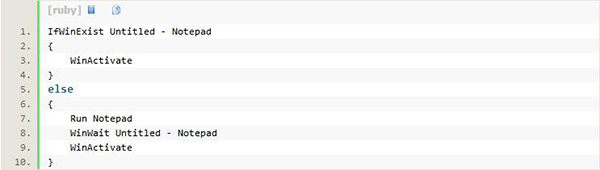
例子中首先搜索标题以 "Untitled - Notepad"(忽略大小写)开头的窗口。如果找到了就激活它;否则就启动记事本程序 ,等到窗口以出现就激活它。上例中还使用了上一次找到的的窗口 避免在每个 WinActivate 后面再次指定标题。
一些常用的窗口管理命令:
1、IfWinActive :检查指定的窗口是否处于激活状态。
2、WinWaitActive :等待指定的窗口处于激活状态(通常在发送窗口激活指令——比如按下 Control-F 来弹出查找窗口——后使用)。
3、WinClose :关闭指定的窗口。
4、WinMove :移动或/且调整窗口大写。
5、WinMinimize ,WinMaximize ,WinRestore :分别是最小化、最大化和恢复指定的窗口。
使用教程
1、下载后解压即可,还会自动识别.ahk后缀的文档,所以新建一个txt文件,更改后缀为ahk即可作为您的快捷键包。
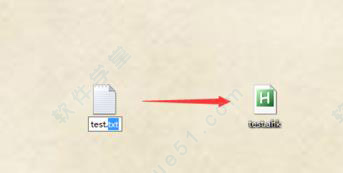
2、以下是常见的使用场景:
场景1:替换内容,点一两个按键就能替换任何常用内容
::xfx::感谢楼主分享!!!!!!
比如上面这个,双冒号+快捷键+双冒号+替换内容
::csdn::account{tab}12345678{ENTER}
上面的意思是:当你输入csdn时,内容自动替换为"account"+tab键+密码+回车键, 即实现了自动登录
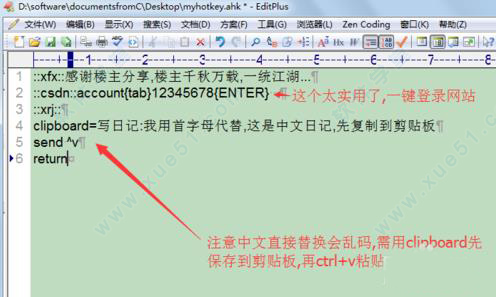
3、场景2:快捷键,这个使用上和场景1类似,基本记住双冒号格式,就可以做任何替换操作了
下面是我经常用的一个功能,自动远程登录linux服务器,这个对于做web后台开发的人员来说应该非常实用,我们经常需要远程ssh到服务器,结果没多久掉线又得重新找帐号密码输入;
下面的脚本可以一键登录,相信减少了很多工作量.
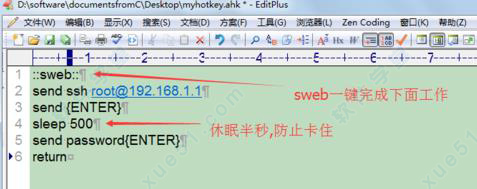
4、场景3:录制脚本(极其好用的功能)
我提供的绿色版里有一个AutoScriptWriter软件,是用来记录电脑操作,自动生成脚本的,使用方法:双击AutoScriptWriter.exe,如下图:
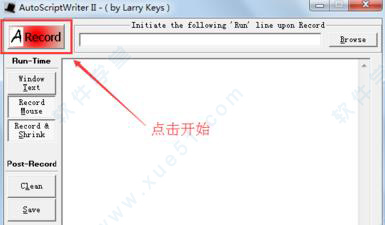
5、开始后屏幕左上方会出现一个"stop"的按钮,此时开始做你想做的操作(任何鼠标,键盘操作都可以),完成后,点击stop,就会自动生成文件,点击save保存为ahk文件,下次双击该文件,就会执行一遍你录制的步骤
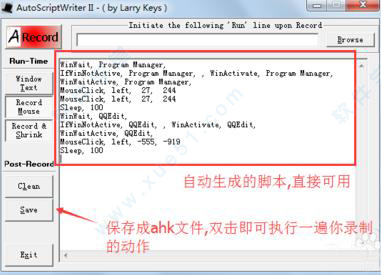
6、虽然上面三个场景及其简单,但却是最常用的场景,其他的类似游戏连发,控制电脑......甚至编写方法执行更复杂的功能,请自行百度学习,此处不再深入
7、学习方法:推荐csdn上一些优秀的博文,或者百度等均可学习。
功能介绍
1、通过发送键盘键击和鼠标点击自动化几乎所有的操作。您可以使用它手工编写宏或者使用宏录制器。
2、支持用户为键盘,游戏杆和鼠标创建热键。几乎任何按键、按钮或组合键都可以设置为热键。
3、在您键入缩写时扩展缩写。例如,键入 "btw" 能自动地生成 "by the way"。
4、创建自定义的数据输入表格、用户界面和菜单栏。
5、支持重新映射您键盘、游戏杆和鼠标上的按键和按钮。
6、通过WinLIRC客户端脚本 对手执遥控器的信号作出反应。
7、运行现有的 AutoIt v2 脚本,并用新功能增强它们。
8、将任何的脚本转换为exe文件,使其在没有安装的计算机上也能运行。
软件特色
1、发送键盘和鼠标操作,几乎所有的东西自动化,你可以写一个鼠标或键盘宏通过手工或使用宏录制,创建热键键盘,操纵杆和鼠标
2、几乎所有的关键按钮,或组合可以成为一个热键,展开您键入的缩写。例如,键入“BTW”可以自动产生“的方式。
3、创建自定义数据录入表格,用户界面和菜单栏
4、重映射你的键盘,游戏杆和鼠标上的按键和按钮
5、响应信号从手持遥控器通过WinLIRC的客户端脚本
6、运行现有的AutoIt v2的脚本,并加强他们与新的功能,任何脚本转换成EXE文件,可以运行在没有安装软件的计算机上
7、为键盘,游戏操纵杆和鼠标创建 热键。 事实上任何的按键、按钮或组合键都可以被设置为热键;
8、可以对Windows各类型窗口进行匹配以及相关属性调整(例如:透明、隐藏、置顶、改变大小等);
9、将脚本文件编译 成EXE可执行文件,使得程序在没有安装软件的机器上得以运行。
常见问题
一、怎么不能运行脚本?答:小编推荐这款绝对不会出现此类情况,但如果您下载的是绿色版,需要添加文件关联的。程序默认的示例脚本是需要按快捷键才能触发的,详见下方:
#z::Run +域名 ;徽标键+z打开ahk网址
^!n:: ;Ctrl+Alt+n触发
IfWinExist Untitled - Notepad ;如果存在“Untitled - Notepad”标题的窗口
WinActivate ;激活窗口
else ;否则
Run Notepad ;打开记事本
return ;返回 即结束该部分
二、让特定用户按键失效1、打开记事本,写入如下脚本:
#NoTrayIcon
A::return
S::return
D::return
F::return
第1行“#NoTrayIcon”代码可以使脚本运行后不显示通知区域图标,否则它将会在通知区域显示一个绿色H的图标。这是避免被使用电脑的人发现,从而可能中止脚本,导致我们的目的失败。第2~5行的意思是将ASDF这四个按键进行映射,映射到“return”,这里可以理解为按下这几个按键后不产生任何动作。如果还想要屏蔽其他按键,需要按照其规定的按键名称编写,可以参考包内附带的帮助文档(在“按键列表”这一链接下)
2、点击“文件→另存为”,将保存类型改为“所有类型(*.*)”,并在“文件名”一栏中填入“禁用ASDF.ahk”(文件名可以随意填写,但是扩展名必须为ahk,另外外侧要用英文双引号)
3、接下来切换到Ahk2Exe程序窗口,点击“Source”后面的“Browse”按钮,选择“禁用ASDF.ahk”。再点击“Destination”后面的“Browse”按钮,选择可执行脚本文件的保存位置以及文件名。比如我为了使脚本更具迷惑性,故意将生成的exe文件命名为Svchost.exe(图1)。点击最下方的“Convert”按钮便可生成可执行脚本文件了
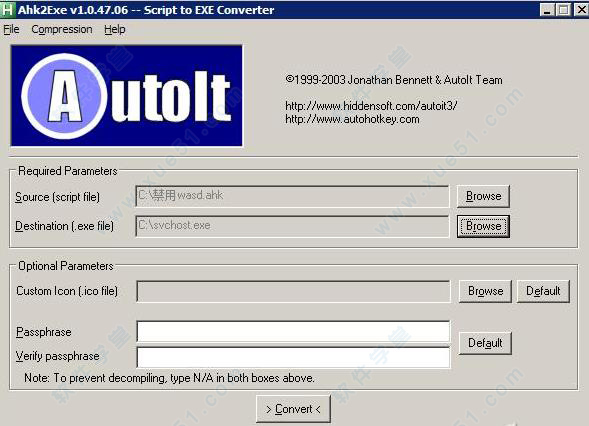 三、怎么编译成exe文件?
三、怎么编译成exe文件?1、如果你安装了SciTE4AutoHotkey,那么直接用它打开脚本,并且点菜单Tools - Compile(或者按快捷键Ctrl+F7)
2、如果你没装这个,那么就要在命令行下操作了
注意事项
1、在字符串赋值时,使用a=b这种方式时,“"”(英文双引号)、“,”(英文逗号)需要转义,转义符为“·”(Tab上面,1左边的字符),等同于其他语言的“”。其他要转义的字符:回车“`r”,换行“`n”,制表符“`t”,空格“%A_Space%”,非注释分号“`;”,非引用百分号“`%”。
2、AHKer在接触AHK可能接触过其他语言,会有书写方面的问题。建议按照标准书写风格书写并严格使用制表符以及区块进行分层。语句各属性项目严格使用英文逗号分隔而不是空格,这会大大减少错误情况。
3、使用AutoScriptWriter录制的脚本可能会用语句冗余以及操作时间不当等操作,可以作参考并适当添加win相关命令以及PixelGetColor、ImageSearch等命令在恰当的时机操作。
4、窗口以及像素相关操作(如鼠标点击)默认为相对当前活动窗口,一些操作可能会错误。需要默认为全屏幕,请在脚本头添加:
CoordMode,Pixel,Screen
CoordMode,Mouse,screen
5、脚本运行时,默认会有任务栏图标及相关右键菜单,如不需右键菜单,请在脚本头添加Menu, Tray, NoStandard;如不需要显示任务栏图标,请在脚本头添加#NoTrayIcon。
更新日志
autohotkey (热键脚本语言编辑器) v1.1.33.05
1、固定载入bmp文件作为图标的原始大小。
2、固定复合作业,如测试。道具[1]+ = 1。




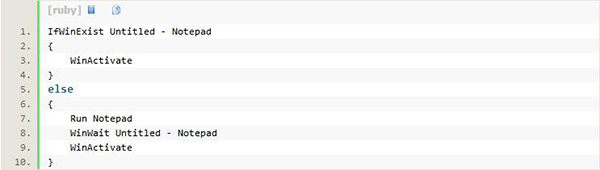
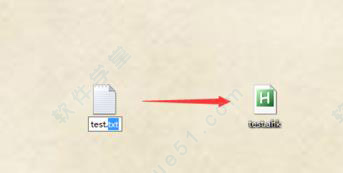
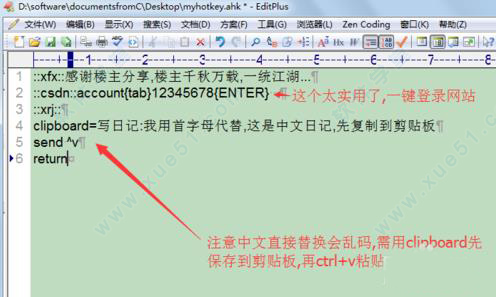
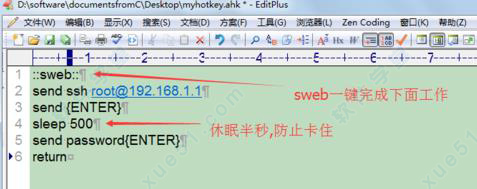
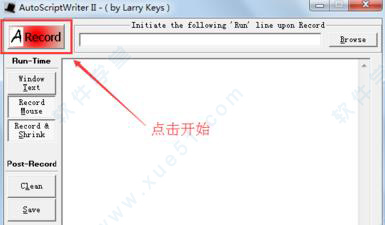
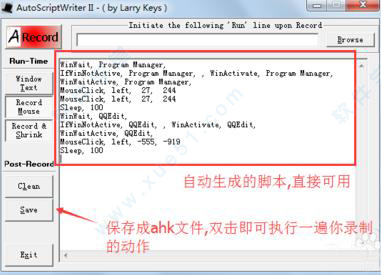
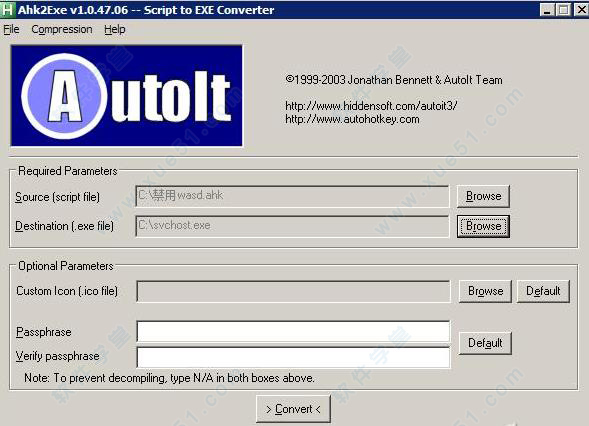
0条评论